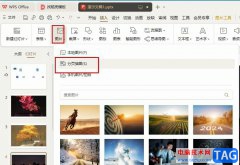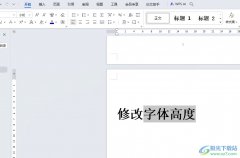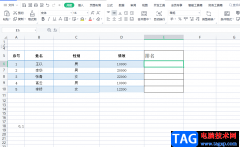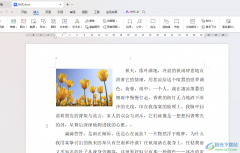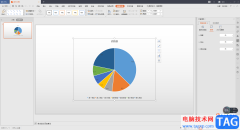wps软件是许多用户很喜欢使用的一款办公软件,为用户带来了的好处是毋庸置疑的,因为在wps软件中用户可以体验到强大且实用的功能,并且这些功能有着其它热门办公软件的支持,因此wps软件深受用户的喜爱,当用户在wps软件中编辑文档文件时,会发现自己打一个字后面就会自动出现一个空格,打多个字就会出现多个空格,这种情况用户应该怎么来解决呢,其实操作的过程是很简单的,用户只需将其中的键入内容替换所选文字选项开启即可解决问题,这样用户再次打字时就不会在后面出现空格了,那么接下来就让小编来向大家分享一下wps文档打一个字后面就有一个空格的方法教程吧,希望用户能够喜欢。
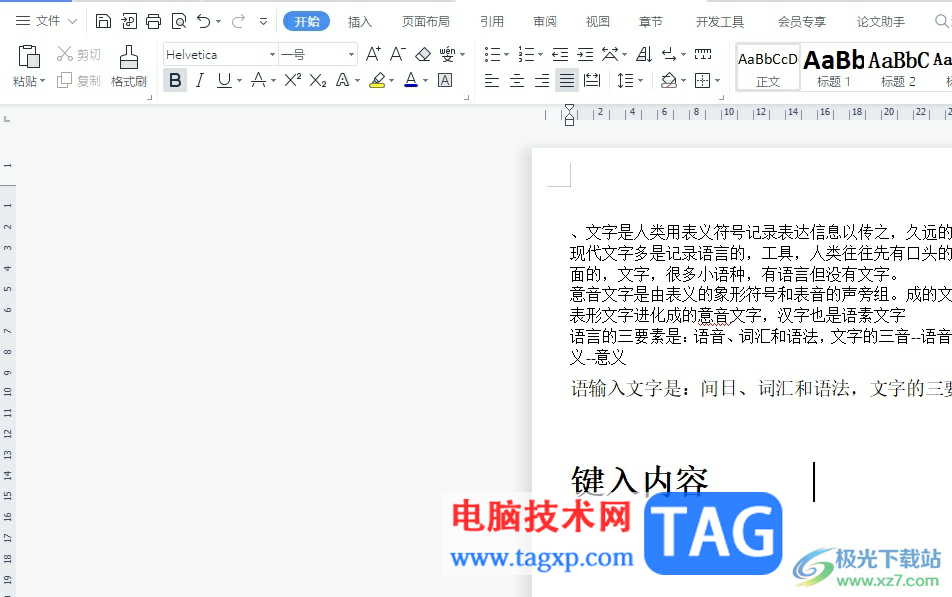
方法步骤
1.用户在电脑桌面上打开wps软件,并来到文档文件的编辑页面上来进行设置,可以看到打字后后面会出现空格的情况
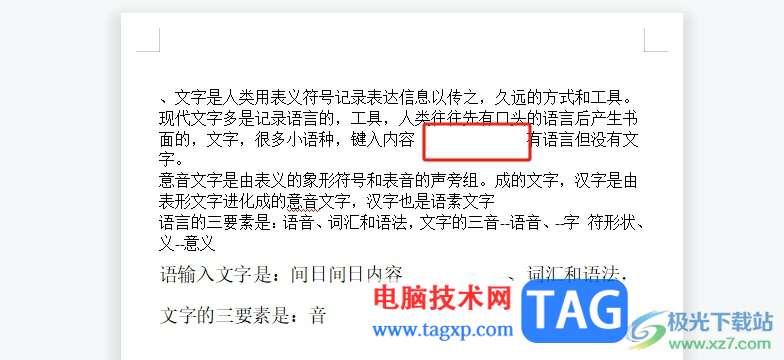
2.这时用户需要点击菜单栏中文件选项的三横图标,在弹出来的下拉选项卡中选择选项功能
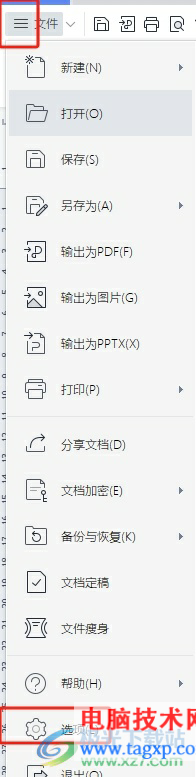
3.进入到选项窗口中,用户将左侧的选项卡切换到编辑选项卡上
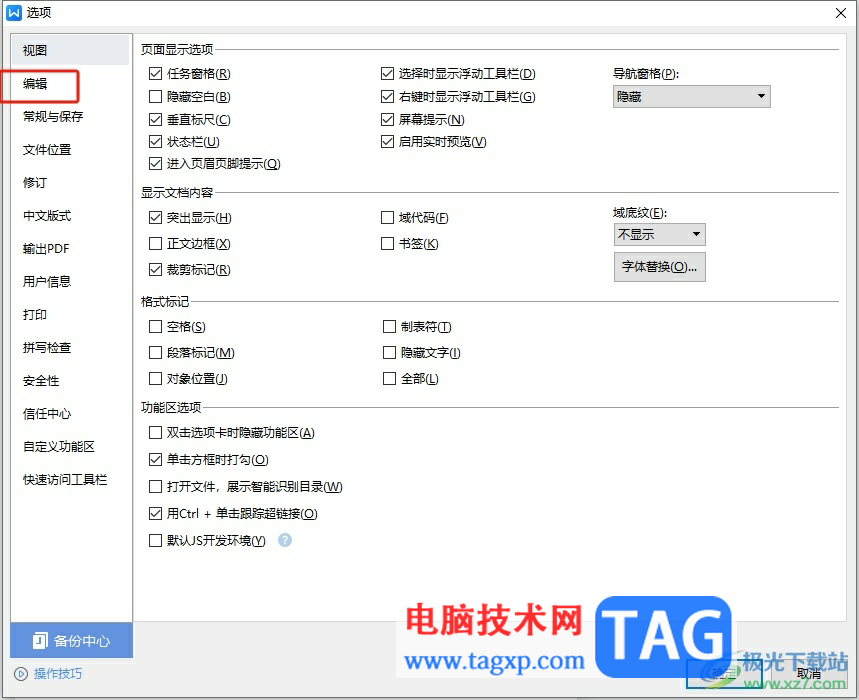
4.随后在右侧页面的编辑选项板块中,用户直接勾选键入内容替换所选文字选项即可解决问题
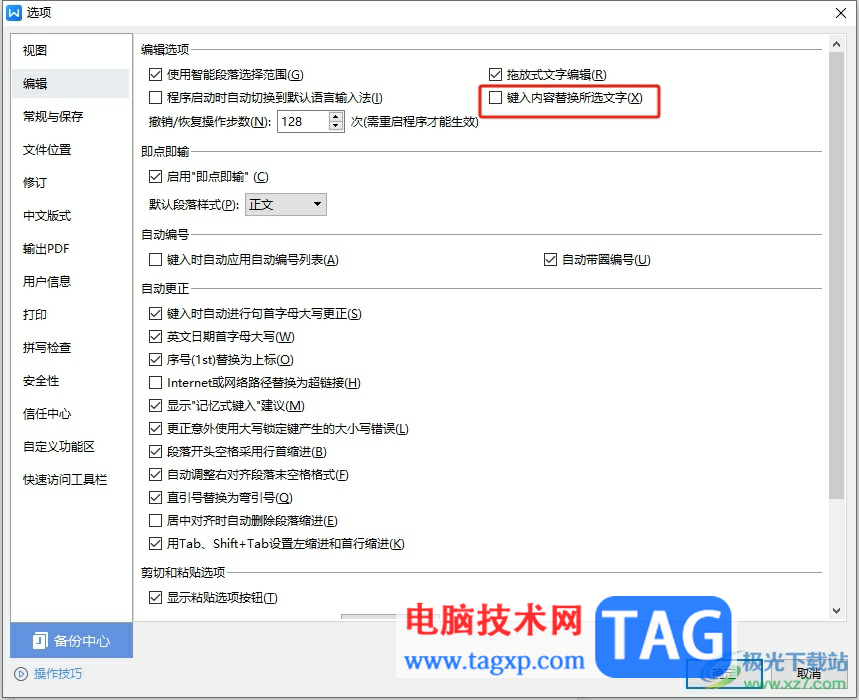
5.完成上述操作后,用户直接在窗口的右下角按下确定按钮就可以了
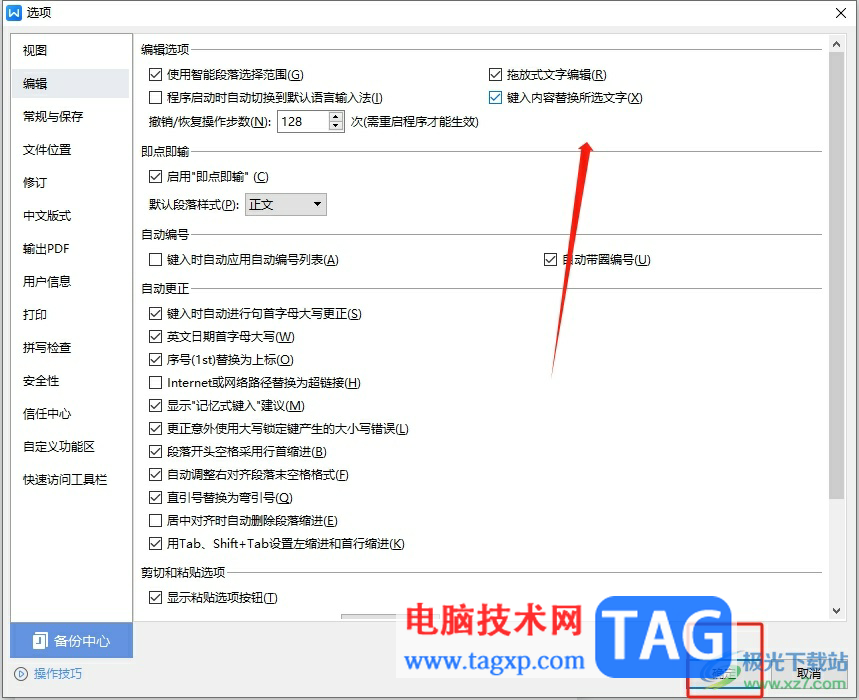
6.随后回到编辑页面上,用户再次打字就不会出现空格了
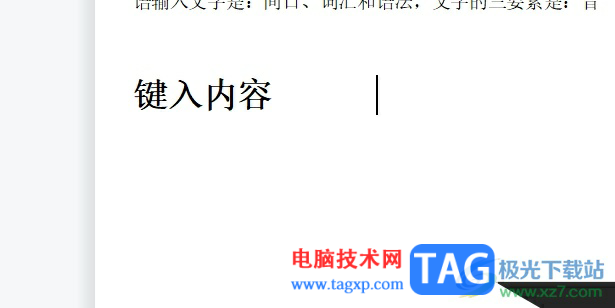
以上就是小编对用户提出问题整理出来的方法步骤,用户从中知道了大致的操作过程为点击文件——选项——编辑——取消勾选键入内容替换所选文字——确定这几步,解决的过程是很简单的,因此感兴趣的用户可以跟着小编的教程操作试试看,一定可以解决问题的。